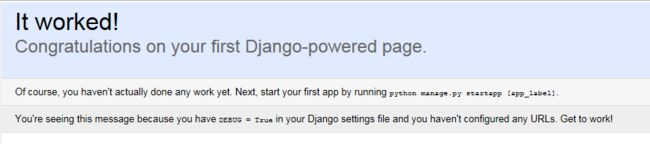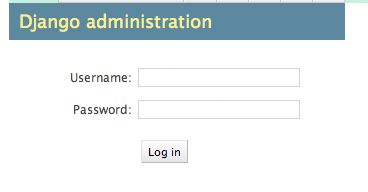安装Django并创建项目,让其他电脑访问网站
----Django1.8.2中文文档阅读笔记
参考http://python.usyiyi.cn/django/index.html
python环境参考:
http://blog.csdn.net/baixue6269/article/details/51365092
安装Django
安装Django,后面可以更改版本号
pip install Django==1.8.2卸载Django
pip uninstall Django查看Django版本:
python -c "import django; print(django.get_version())"查看Django安装路径:
python -c "import sys; sys.path = sys.path[1:]; import django; print(django.__path__)"
创建项目
创建一个mysite项目
django-admin startproject mysite修改语言是时区
vi mysite/mysite/settings.py LANGUAGE_CODE = 'zh-hans' TIME_ZONE = 'Asia/Shanghai'修改数据库:
``` DATABASES = { 'default': { #'ENGINE': 'django.db.backends.sqlite3', #'NAME': os.path.join(BASE_DIR, 'db.sqlite3'), 'ENGINE': 'django.db.backends.mysql', 'NAME': 'django', 'USER':'root', 'PASSWORD':'1234qwer', 'HOST':'', 'PORT':'', } } ```创建数据库
打开mysql命令对话框,创建django数据库
create database django default charset=utf8;运行:
python manage.py migrate开发服务器
runserver后面加的是为了让其他电脑可以访问,我是在linux服务器上开发,在windows电脑上访问的
python manage.py runserver 0.0.0.0:8000运行结果如下:
Performing system checks... System check identified no issues (0 silenced). May 13, 2016 - 14:27:28 Django version 1.8.2, using settings 'mysite.settings' Starting development server at http://0.0.0.0:8000/ Quit the server with CONTROL-C. [13/May/2016 14:27:45]"GET / HTTP/1.1" 200 1767在window上访问网址:
10.100.1.1 是我的linux服务器IP地址http://10.100.1.1:8000/访问url返回结果
创建投票应用
确保在与manage.py相同的目录下,并且键入以下命令来创建你的应用:
python manage.py startapp polls编辑polls/models.py文件,并让它看起来像这样:
from django.db import models
class Question(models.Model):
question_text = models.CharField(max_length=200)
pub_date = models.DateTimeField('date published')
class Choice(models.Model):
question = models.ForeignKey(Question)
choice_text = models.CharField(max_length=200)
votes = models.IntegerField(default=0)激活应用
再次编辑mysite/settings.py文件,并修改INSTALLED_APPS设置以包含字符串’polls’。所以它现在是这样的:
INSTALLED_APPS = (
'django.contrib.admin',
'django.contrib.auth',
'django.contrib.contenttypes',
'django.contrib.sessions',
'django.contrib.messages',
'django.contrib.staticfiles',
'polls',
)现在Django知道要包含polls应用。 让我们运行另外一个命令:
python manage.py makemigrations polls你应该看到类似下面的内容:
Migrations for 'polls':
0001_initial.py:
- Create model Question
- Create model Choice
- Add field question to choice通过运行makemigrations告诉Django,已经对模型做了一些更改(在这个例子中,你创建了一个新的模型)并且会将这些更改存储为迁移文件。
sqlmigrate命令接收迁移文件的名字并返回它们的SQL语句:
$ python manage.py sqlmigrate polls 0001再次运行migrate以在你的数据库中创建模型所对应的表:
python manage.py migrate强调内容请记住实现模型变更的三个步骤:
1、修改你的模型(在models.py文件中)
2、运行python manage.py makemigrations ,为这些修改创建迁移文件
3、运行python manage.py migrate ,将这些改变更新到数据库中。
让poll应用在管理站点中可编辑
只需要做一件事:我们需要告诉管理站点Question 对象要有一个管理界面。 要做这件事,需要打开polls/admin.py文件,把它编辑成这样:
polls/admin.py
from django.contrib import admin
from .models import Question
admin.site.register(Question)
玩转API
让我们进入Python的交互式shell,玩转这些Django提供给你的API。 使用如下命令来调用Python shell:
$ python manage.py shell创建一个管理员用户
首先,我们需要创建一个能够登录管理站点的用户,键入你想要使用的用户名、邮箱、密码。 运行如下命令:
$ python manage.py createsuperuser启动开发服务器
python manage.py runserver 0.0.0.0:8000现在,打开一个浏览器访问你本地域名中的 “/admin/” —— 例如http://127.0.0.1:8000/admin/。你应该会看到管理站点的登录界面: